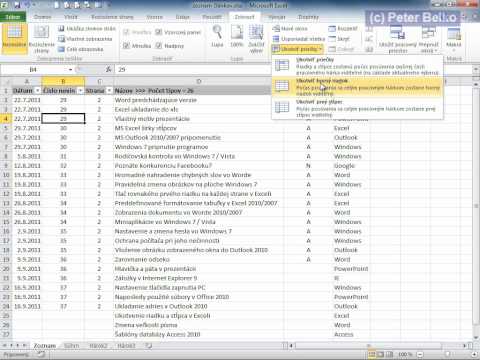Tento wikiHow vás naučí, ako vytvoriť zbierku na VSCO pre iPhone alebo iPad. Zbierky sú skvelým spôsobom zdieľania a organizácie fotografií, ktoré ste znova uverejnili.
Kroky
Metóda 1 z 2: Pridávanie fotografií do vašej zbierky

Krok 1. Klepnutím otvorte aplikáciu VSCO
Je to biela ikona s čiernym kruhom.

Krok 2. Klepnite na ikonu vášho kanála vľavo dole
Vyzerá to ako čierny kruh s tromi zvislými čiarami vo vnútri.

Krok 3. Stlačte a podržte obrázok, ktorý chcete pridať do svojej zbierky

Krok 4. Posuňte prst na tlačidlo opätovného odoslania
Vyzerá to ako otvorený obdĺžnik vyrobený zo šípok. Fotografie, ktoré budú znova uverejnené, sa automaticky pridajú do vašej zbierky.
K tlačidlu opätovného uverejnenia môžete pristupovať aj z detailného zobrazenia obrázku. Nachádza sa pod obrázkami v pravom dolnom rohu
Metóda 2 z 2: Kontrola vašej zbierky

Krok 1. Klepnutím otvorte aplikáciu VSCO
Je to biela ikona s čiernym kruhom.

Krok 2. Klepnutím na tlačidlo Profil získate prístup k svojmu profilu
V dolnom paneli s ponukami to vyzerá ako šťastná tvár.

Krok 3. Klepnutím na „Zbierka“zobrazíte svoju zbierku
„Zbierka“sa nachádza vedľa položky „Denník“vo výbere albumov pod vašim avatarom.